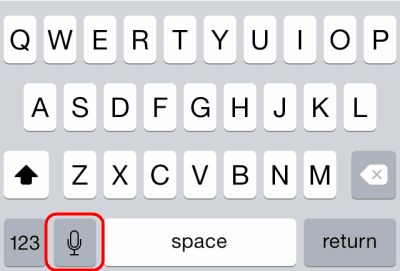Распространенной проблемой для пользователей Apple iPhone является отсутствие микрофона на клавиатуре. Пользователи ожидают, что он будет отображаться в нижнем левом углу клавиатуры при использовании любого приложения. Есть несколько вещей, которые вы можете проверить, чтобы решить эту проблему.
Исправление 1 - Включить диктовку
Включите диктовку в разделе «Настройки” > “Общий” > “Клавиатура” > «Включить диктовку” > “На“.
Исправление 2 - Включить Siri
Включите Siri в разделе «Настройки” > “Siri” > “На” > «Включить Siri“.
Исправление 3 - перезапустить приложение
В некоторых случаях я видел, как микрофон пропадал или становился серым в определенных приложениях. Со мной такое часто случается в приложении Google Hangouts. Закройте приложение, дважды нажав на Дом кнопку, а затем смахните приложение вверх от экрана. Оттуда снова запустите приложение, выбрав значок на главном экране. На клавиатуре должен появиться микрофон.
Исправление 4 - перезагрузить телефон
Иногда, даже если Siri включена и вы закрыли приложение, у вас все равно будут проблемы с микрофоном. Выключите телефон, разблокировав экран, затем нажав и удерживая кнопку «
Власть»Примерно на 5 секунд. Оттуда переключите "Сдвиньте, чтобы выключить" вариант.Исправление 5 - Удаление сторонних клавиатур
Если вы установили клавиатуру стороннего производителя, например Gboard от Google, это может быть причиной того, что у вас нет микрофона. Удалите приложение клавиатуры или переключитесь на другую клавиатуру, чтобы вернуть микрофон.